Algo no está bien Error de Gmail: 5 soluciones fáciles para usar
 Algunos usuarios de Windows informaron haber experimentado el problema de Algo no está bien en Gmail. Esto ocurre al acceder a la versión web del cliente de correo electrónico en cualquier navegador, impidiendo que muchos usuarios accedan a su correo.
Algunos usuarios de Windows informaron haber experimentado el problema de Algo no está bien en Gmail. Esto ocurre al acceder a la versión web del cliente de correo electrónico en cualquier navegador, impidiendo que muchos usuarios accedan a su correo.
Si también enfrentas este problema, esta guía contiene soluciones efectivas para eliminar errores y restaurar el acceso a tu correo electrónico.
¿Por qué estoy recibiendo Algo no está bien en Gmail?
Una serie de factores podrían causar el mensaje de error Algo no está bien en Gmail. A continuación se muestran algunos de los más notables:
- Datos de navegador defectuosos: Gmail podría no funcionar en tu PC debido a un caché y cookies del navegador corruptos. Necesitas limpiar estos datos manualmente o con la ayuda de un limpiador de PC para resolver este problema de una vez por todas.
- Problemas con extensiones: Muchos usuarios han tenido problemas para conectarse a Google y algunos de sus productos debido a problemas con complementos. Sería mejor desactivar estas extensiones temporalmente para solucionar el problema.
- Problemas con la conexión a Internet: En algunos casos, este problema podría deberse a una conexión a Internet inestable o inactiva. Verificar la fuerza de tu red y cambiar a una mejor es una forma rápida de solucionar esto.
¿Cómo puedo solucionar el error Algo no está bien en Gmail?
Antes de proceder a las soluciones avanzadas en esta sección, a continuación se presentan algunos pasos de solución de problemas que necesitas realizar:
- Verifica la fuerza de tu conexión a Internet
- Verifica si hay actualizaciones de Windows
1. Desactivar extensiones del navegador
- Abre tu navegador y haz clic en el botón Menú (tres puntos verticales) en la esquina superior derecha.
- Selecciona Más herramientas > Extensiones.
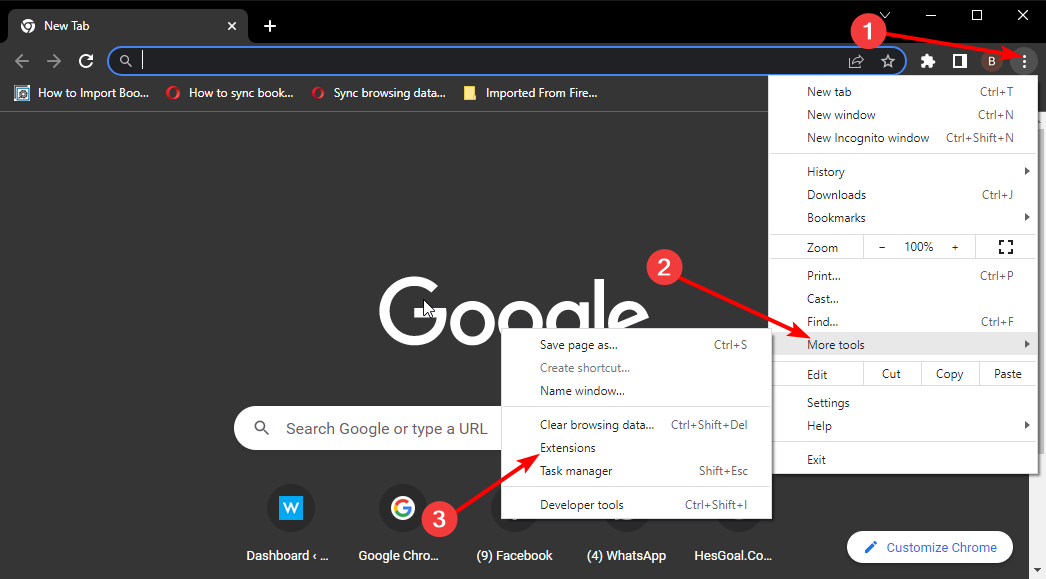
- Ahora, activa el interruptor antes de cada extensión para desactivarla.
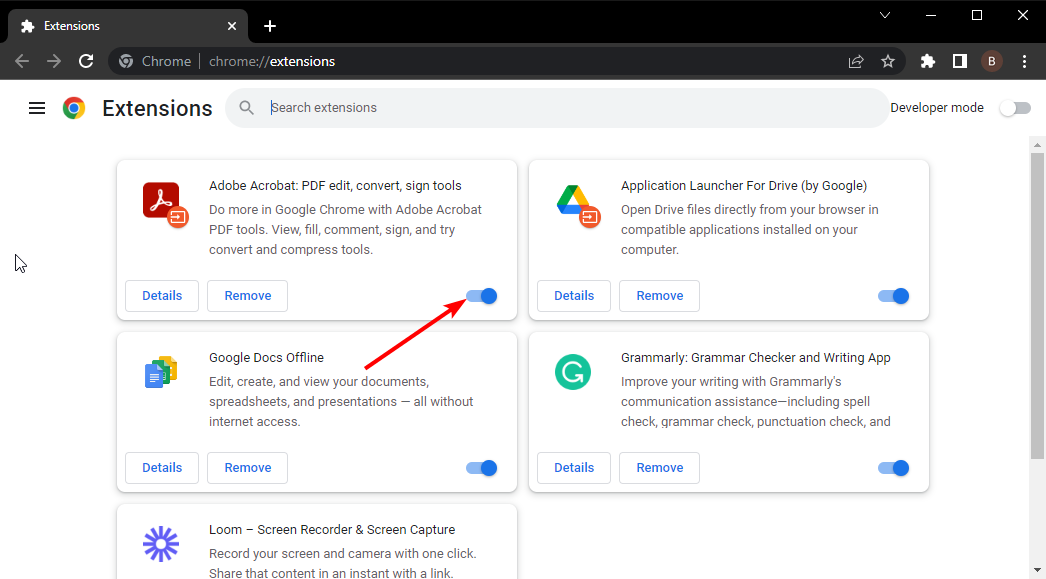
Si bien las extensiones ayudan a mejorar la funcionalidad de tu navegador, a veces pueden causar problemas. Según muchos usuarios, esto ha resultado ser cierto para el error Algo no está bien en Gmail.
Por lo tanto, necesitas desactivar las extensiones en tu navegador e intentar cargar tu cliente de correo electrónico nuevamente. Si esto soluciona el problema, puedes habilitar los complementos en lotes para identificar cuál está causando el problema.
Por último, hemos utilizado Google Chrome como ejemplo, pero los pasos son similares en la mayoría de los navegadores modernos, con algunos ajustes aquí y allá.
2. Limpiar datos del navegador
- Abre tu navegador y haz clic en el botón menú en la esquina superior derecha.
- Selecciona Más herramientas > Borrar datos de navegación.
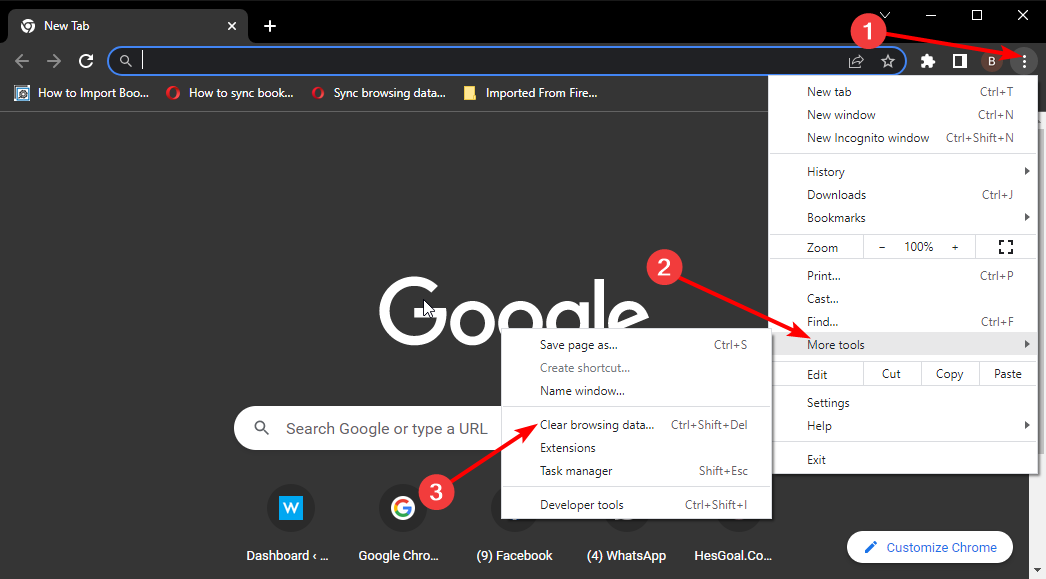
- Ahora, haz clic en el menú desplegable Rango de tiempo en la parte superior y selecciona Todo el tiempo.
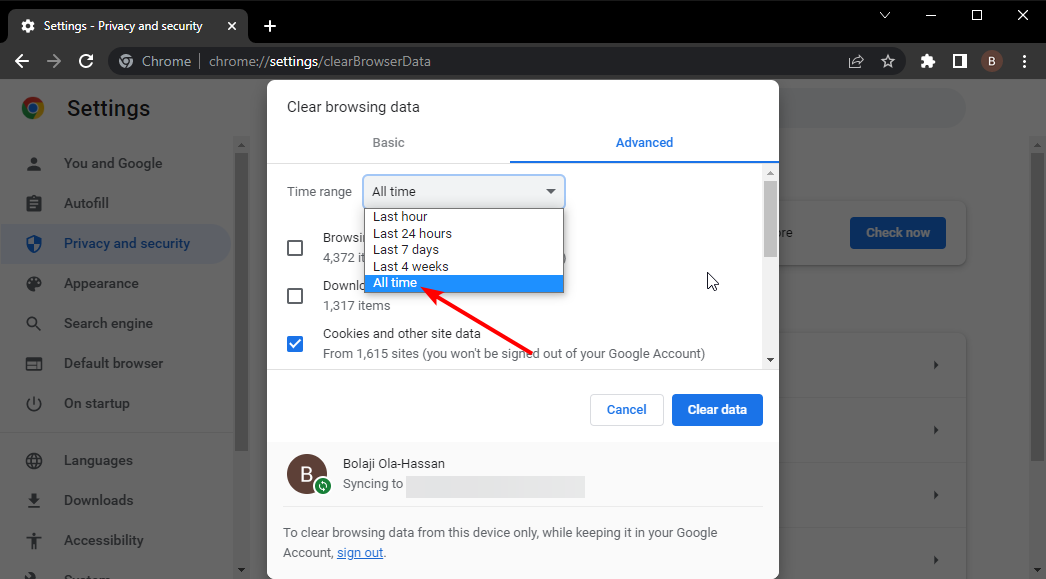
- Marca las casillas de Cookies y otros datos del sitio y Imágenes y archivos en caché.
- Finalmente, haz clic en el botón Borrar datos.
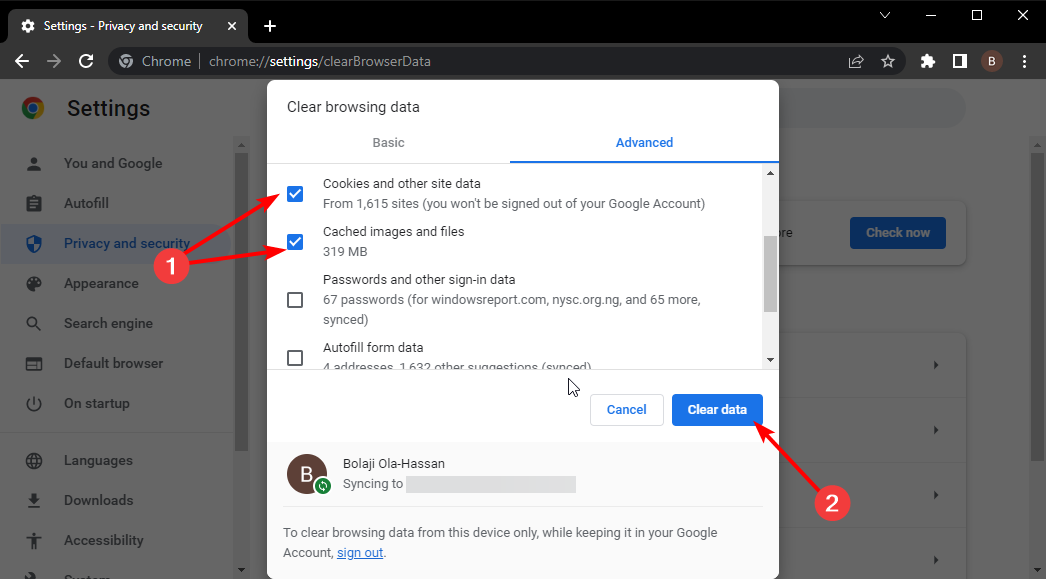
Los datos del navegador ayudan a mejorar la experiencia de navegación general. Pero pueden volverse corruptos cuando se acumulan y causar diferentes problemas como el problema de Algo no está bien en Gmail.
En este caso, lo mejor que puedes hacer es limpiar tus datos de navegación y reiniciar tu PC.
3. Desactivar temporalmente tu antivirus
- Presiona la tecla Windows, escribe virus, y selecciona la opción Protección contra virus y amenazas.
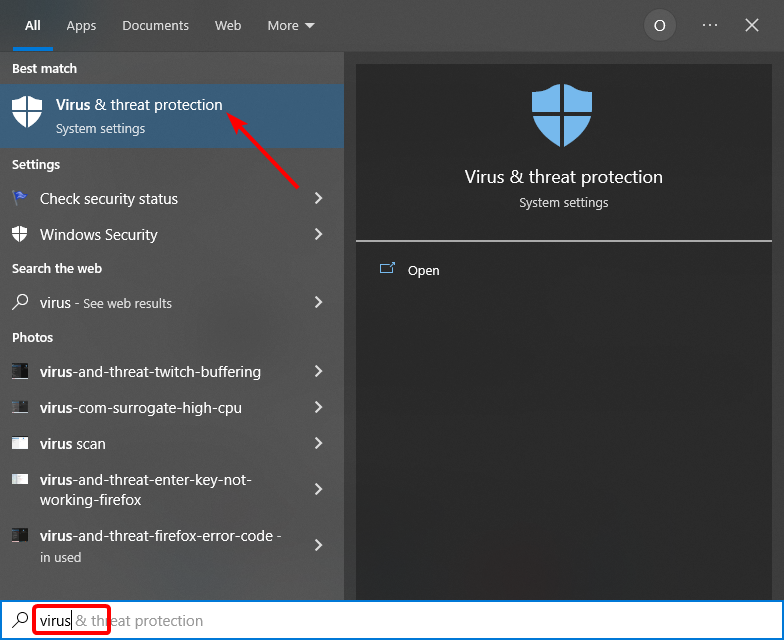
- Haz clic en el enlace Administrar configuraciones.
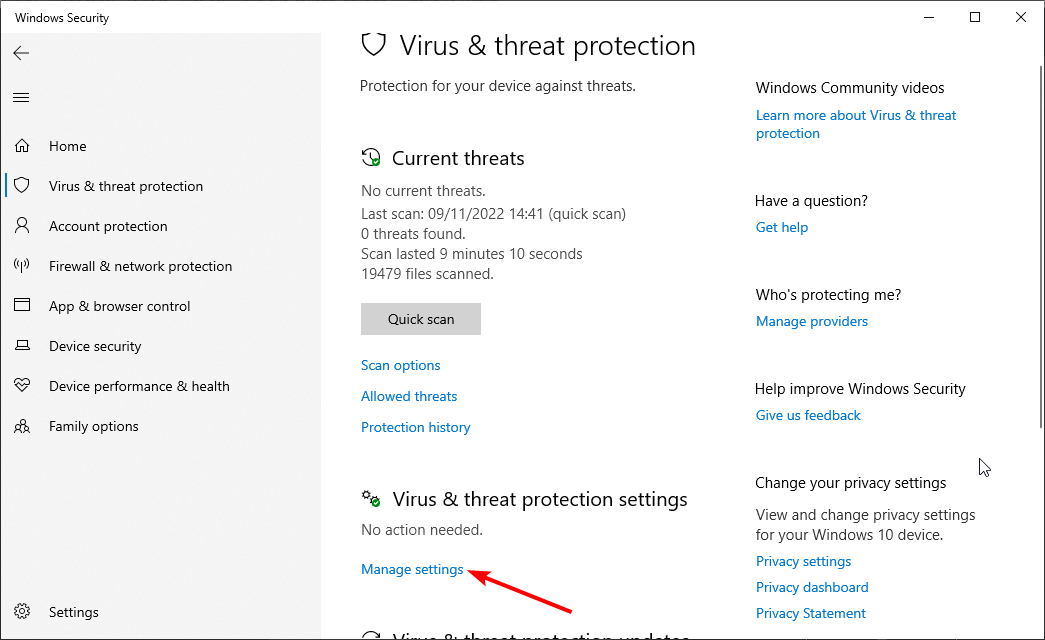
- Ahora, activa el interruptor para Protección en tiempo real hacia atrás para desactivarlo.
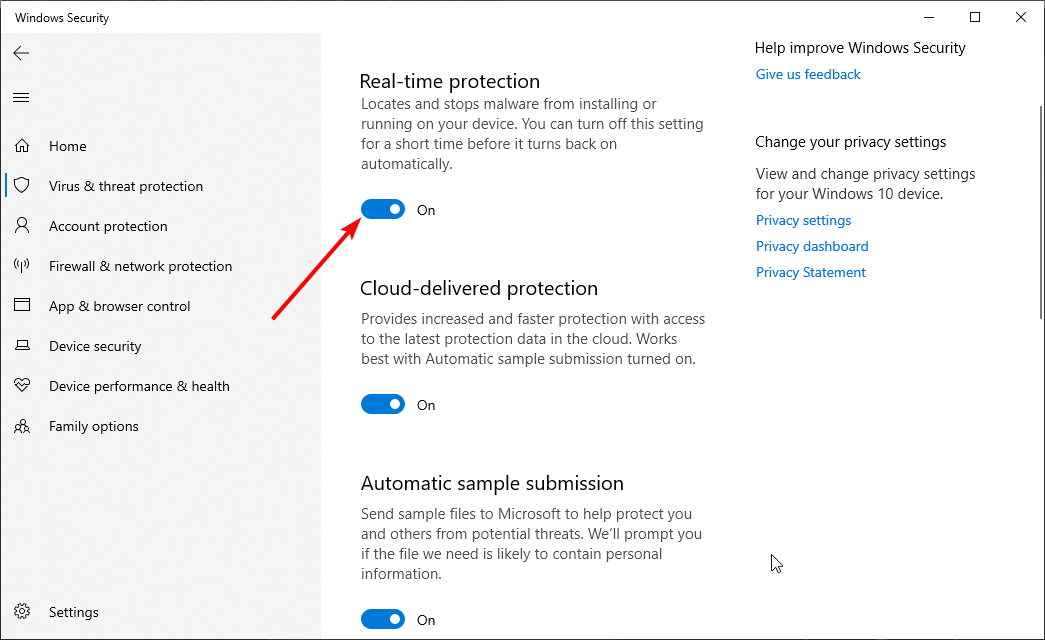
- Finalmente, si tienes antivirus de terceros, haz clic derecho en su ícono en la barra de tareas y selecciona la opción Desactivar.
Múltiples cortafuegos, antivirus y otros programas de supervisión pueden evitar que accedas a Gmail. Esto podría llevar al error Algo no está bien u otros problemas en Gmail.
Después de desactivar tu antivirus, intenta volver a acceder al cliente de correo electrónico. Si esto soluciona el problema, deberías reactivar tu software de seguridad.
4. Reinstalar tu navegador web
- Presiona la tecla Windows + R, escribe appwiz.cpl, y haz clic en OK.
a 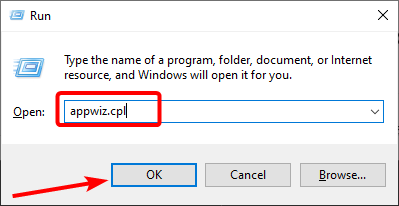
- Haz clic derecho en tu navegador y selecciona la opción Desinstalar.
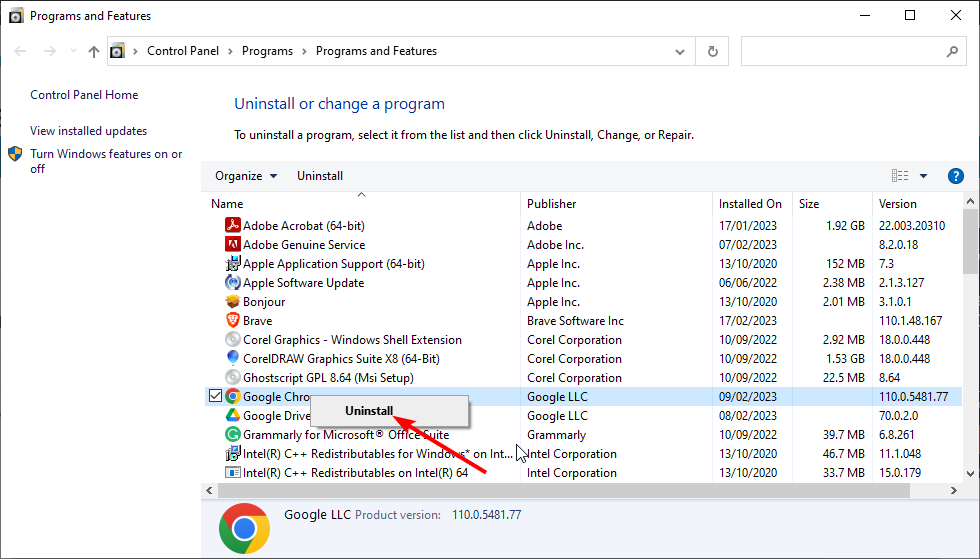
- Ahora, sigue las instrucciones en pantalla para completar el proceso de eliminación.
- Finalmente, ve al sitio web oficial del desarrollador del navegador para descargar e instalar la versión más reciente.
Otra forma de solucionar el problema Algo no está bien en Gmail es desinstalar el navegador web e instalarlo nuevamente.
Sin embargo, asegúrate de que esté instalada la versión más reciente. Alternativamente, puedes actualizar tu navegador web y luego intentar acceder a Gmail después.
5. Usa otro navegador web
Además, si el error Algo no está bien en Gmail persiste después de intentar todas las soluciones mencionadas anteriormente, podrías considerar usar navegadores web alternativos. Sugerimos optar por un navegador como Opera One con un bloqueador de anuncios integrado y AI nativa.
Alternativamente, sería mejor considerar desactivar los complementos o extensiones del navegador; esto puede ser responsable del error.
Mientras tanto, también puedes intentar usar Google Chrome en una ventana de incógnito o Mozilla Firefox en modo seguro y luego intentar acceder a tu cuenta de Gmail después.
Con esto, podemos concluir esta guía detallada sobre cómo solucionar el error Algo no está bien en Gmail. Sigue los pasos anteriores cuidadosamente, y el problema debería resolverse para siempre.
Si enfrentas problemas como el Error de Algo salió mal en Gmail y Señal de tu cuenta, consulta nuestra guía detallada para solucionarlo rápidamente.
En los comentarios a continuación, háznos saber la solución que te ayudó a solucionar este error.













